Xerox Color 800i, Color 1000i, Color 800, Color 1000 Printing with clear toner on the FreeFlow Print Server [ru]
Page 1
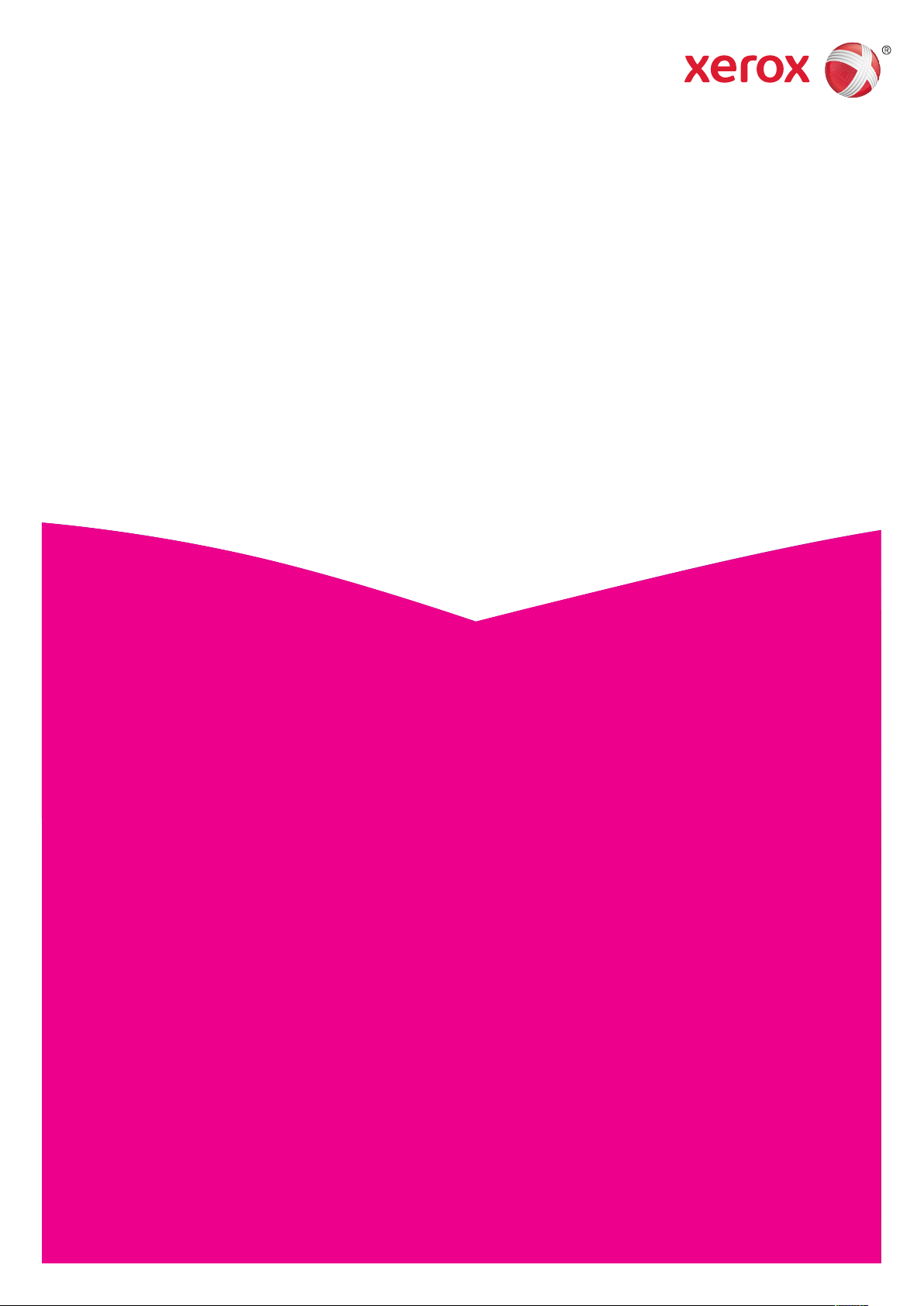
Печатные машины Xerox®
Color 800/1000
Сервер печати FreeFlow
Печать прозрачным тонером.
Руководство пользователя
708P89886
®
Печать прозрачным тонером на
®
сервере печати Xerox
FreeFlow®.
Руководство пользователя
Эффект уникального блеска!
Page 2
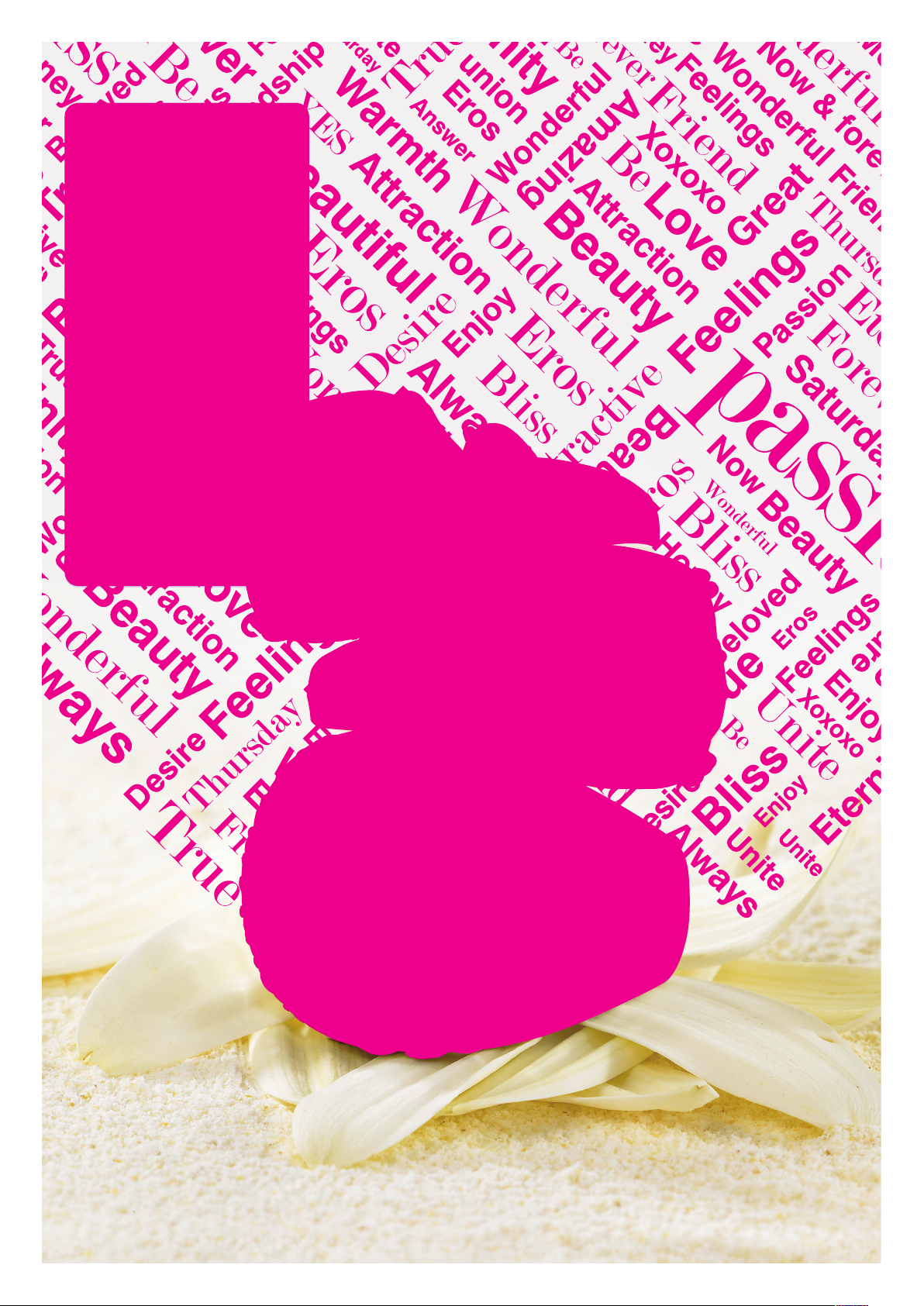
Содержание
3 Печать прозрачным тонером
на сервере печати Xerox
FreeFlow
®
®
4 Печать прозрачным тонером
6 Применение
инструментальных средств
сервера печати Xerox
FreeFlow
®
®
7 Добавление имен
плашечных цветов для
прозрачного тонера
8 Советы и рекомендации
10 Настройка файла InDesign
для печати прозрачным
тонером
12 Рекомендации по созданию
файлов для печати
прозрачным тонером
Page 3
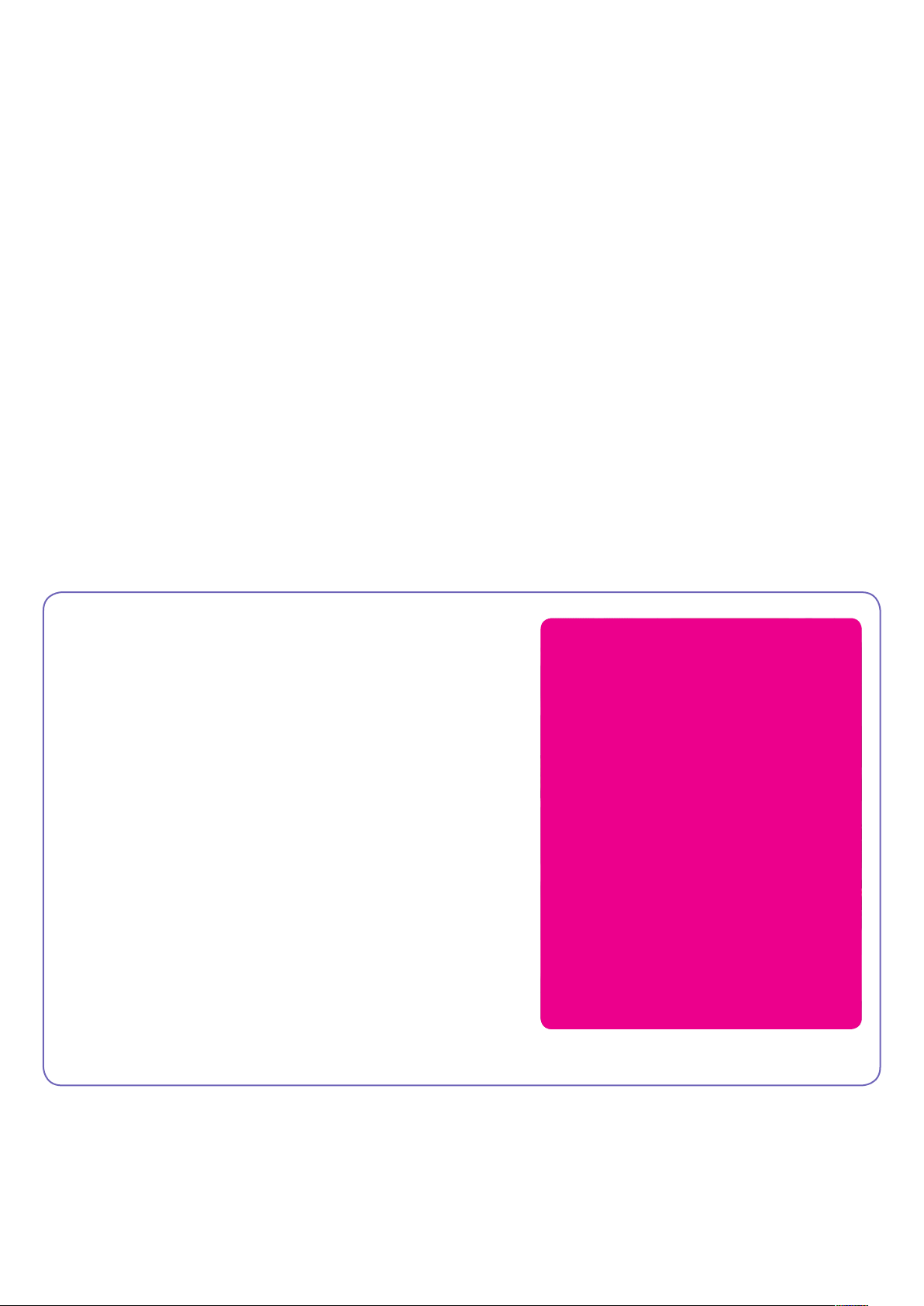
Печать прозрачным тонером на
®
сервере печати Xerox® FreeFlow
На сервере печати Xerox® FreeFlow можно печатать прозрачным тонером
с выборочным или сплошным покрытием, создавая на отпечатках
уникальные визуальные эффекты. На сервере печати FreeFlow версии
8.0 SP1 для печатных машин Xerox
настройки покрытия прозрачным тонером для разнообразной печатной
продукции. В данном руководстве приведены инструкции по печати
прозрачным тонером на сервере с использованием информации, встроенной в
работы, или с выборов настроек на сервере. Кроме того, приведены указания
по созданию файлов для печати прозрачным тонером.
®
Color 800/1000 также можно выбирать
Сведения о прозрачном тонере
В стандартную комплектацию печатной машины входят четыре
печатные секции для тонера — для каждого цвета CMYK.
Пятая секция, расположенная с правой стороны ближе к краю,
предназначена для дополнительного прозрачного тонера.
Прозрачный тонер можно применять следующим образом:
• Заполнять всю страницу или документ — полностью покрывать
страницы, улучшая внешний вид документа.
• Заполнять объект или область — покрывать прозрачным
тонером определенные объекты или области документа.
Прозрачным тонером создаются следующие художественные
эффекты:
– Выделение текста для привлечения внимания
– Выделение фотографий
– Придание металлического блеска (серебряного, золотистого или
медного)
– Улучшение внешнего вида объектов из металла
– Выделение изображений для создания разных визуальных
эффектов
– Применение водяных знаков
Печа ть прозрачным тон ером на се рвере печати Xerox® FreeFlow. Р уководство пользователя 3
Page 4
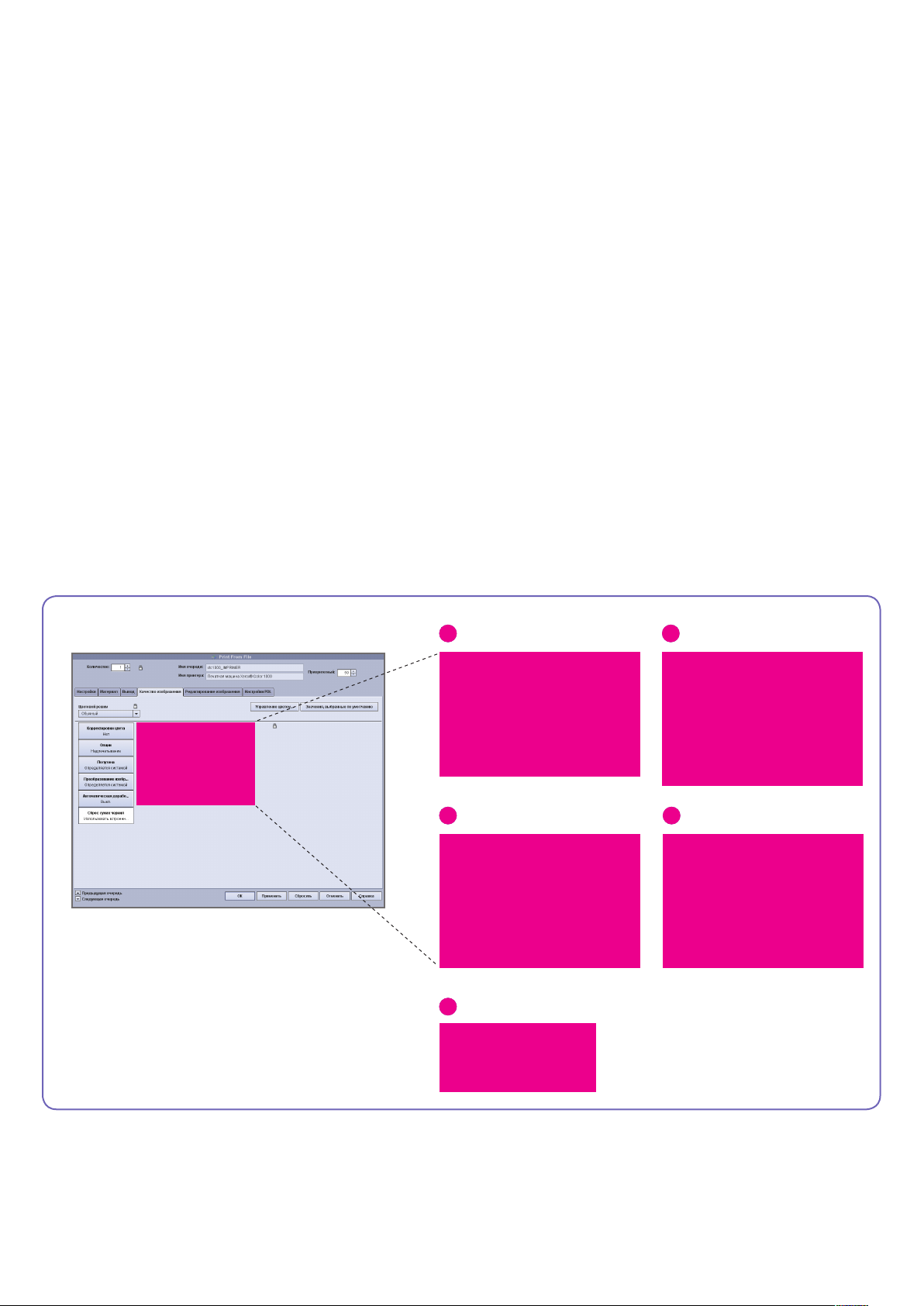
Печать прозрачным тонером
Опции печати прозрачным
тонером
В настройке «Прозрачный тонер» на
сервере печати FreeFlow
и выше) предусмотрены следующие 4
опции:
• Исп. встроен. настройки прозр.
покрытия (по умолчанию)
• Сплошное прозр. покрытие
• Выборочное прозр. покрытие
• Не использ. прозр. покрытие
Данная настройка доступна на уровне
очереди, работы и страницы. Опции
взаимоисключающие, поэтому для каждой
страницы можно задать только одну
опцию.
®
(версия 8.0 SP1
Прозрачным тонером можно печатать
файлы PostScript, PDF (с помощью функции
«Устаревшее преобразование PostScript»)
и другие файлы на базе PostScript,
например, работы VIPP
других форматах настройка «Прозрачный
тонер» игнорируется.
1. Исп. встроен. настройки прозр.
покрытия—настройка по умолчанию
для новой очереди, при которой печать
прозрачным тонером осуществляется
так, как указано в файле (пример А).
• При выборе данной опции печать
прозрачным тонером выполняется
только тогда, когда в файле содержится
плашечный цвет «Clear» (прозрачный).
®
. Для файлов в
A B
• Настройка «Уровень прозр. покрытия»
не применяется и выделяется серым
цветом, а количество прозрачного
тонера указывается в файле.
• Данная настройка действует так же, как
в программе предыдущих версий, где
не было опций настройки прозрачного
тонера.
2. Сплошное прозр. покрытие—печать
прозрачным тонером по всей странице.
Количество прозрачного тонера
определяется отдельной настройкой
«Уровень прозр. покрытия». Данная
опция отменяет встроенные настройки,
но ее можно применять для одной
или нескольких страниц, не меняя
встроенные настройки прозрачности на
остальных страницах (пример В).
C D
E
4 Печа ть прозрачным тон ером на се рвере печати Xerox® FreeFlow. Р уководство пользователя
Page 5

3. Выборочное прозр. покрытие —
печать прозрачным тонером отдельных
изображений, текста и графики
(пример С).
• Как и при сплошном покрытии,
количество прозрачного тонера
определяется настройкой «Уровень
прозр. покрытия».
• Выборочное прозрачное покрытие
применяется для работ и страниц без
встроенных настроек прозрачнос ти.
Данная настройка не предназначена
для работ со встроенными настройками
прозрачности и в общем случае
отменяет их.
• Если на экране «Выборочное прозр.
покрытие» отключаются все типы
объектов (изображения, текст и
графика), появляется отчет об ошибке
с указанием выбрать хотя бы один тип
объекта (пример Е).
Примечание. По умолчанию
выбираются все типы.
• Некоторые объекты, отображаемые
в виде текста или графики (как
правило, логотипы), в издательском
приложении могут преобразовываться
в изображения, поэтому для них
действует настройка «Изображения».
4. Не использ. прозр. покрытие—печать
работы или страниц прозрачным
тонером не выполняется. При выборе
данной опции печать прозрачным
тонером не выполняется, даже если в
файле содержитс я плашечный цвет для
покрытия прозрачным тонером
(пример D).
Уровень прозр. покрытия
При выборе опции «Сплошное прозр.
покрытие» или «Выборочное прозр.
покрытие» можно регулировать
количество наносимого прозрачного
тонера. Установленная по умолчанию
нас тройка «Максимум» соответствует
100% плашечного цвета «Clear». Она
обеспечивает максимальный эффект
покрытия. При выборе остальных опций
(низкий, средний и высокий уровень)
рас ходуется меньше прозрачного тонера
и создается более тонкий эффект.
При выборе опции «Исп. встроен.
нас тройки прозр. покрытия» ползунок
нас тройки «Уровень прозр. покрытия»
не действует. В этом слу чае количество
прозрачного тонера для каждого эффекта
указывается в файле.
Проверка наличия
прозрачного тонера
Для того чтобы убедиться, что
на сервере печати ус тановлен
дополнительный прозрачный тонер,
нажмите значок «Уровень сухих
чернил» в правом верхнем углу
интерфейса сервера печати FreeFlow
и проверьте, отображается ли
уровень прозрачного тонера. Таким
же образом проверяется уровень
остальных тонеров.
®
• К объектам типа «Графика» относятся
элементы с заливкой, штриховые и
полу тоновые элементы.
• Многие изображения содержат область
белого фона, например, автомобиль
может изображаться на белой
прямоугольной области. В этом случае
при выборе настройки «Выборочное
прозр. покрытие» для объек тов типа
«Изображения» прозрачны тонером
заполняется вся прямоугольная
область, а не только автомобиль.
Печа ть прозрачным тон ером на се рвере печати Xerox® FreeFlow. Р уководство пользователя 5
Page 6

Применение инструментальных средств
сервера печати Xerox
Для работ с печатью прозрачным тонер ом
мог ут быть полезны некоторые средс тва
управления работами, предусмотренные на
сервере.
• Проверка наличия в работе встроенных
эффектов прозрачного покрыт ия: Эскиз
— отображение э ффектов на эскизе
изображения; Предварительная пров ерка
— отображение требуемых плашечных
цветов; Расширенный просмотр —
отображение применения прозрачного
покрытия к страницам.
• Если работа печатается каким-то цветом
вместо прозрачного тонера: если имя
плашечного цвета не определяется, это
указывается в отчете об ошибке.
• Проверка применения к странице
опции «Сплошное прозр. покрытие» или
«Выборочное прозр. покрытие»: в режиме
«Расширенный просмотр» можно проверить,
наносится ли прозрачный тонер на каж дой
странице.
Эскиз
Функция «Эскиз» слу жит для быстрого
просмотра файлов PostScript и PDF. Ее можно
использовать для идентификации работ и
проверки размеров страниц.
Примечание. При подготовке файла к отправке
на печать кнопка «Просмотр» в разделе
«Печать из файла» (снизу поля с именем файла)
выполняет такую же функцию, как «Эскиз».
В режиме «Эскиз» отобр ажается файл без
RIP-обработки, и таблицы плашечных цветов
сервера не используются. Плашечными
называются цвета, которые получаются с
помощью определения альтернативных
экранных цветов (см. в резк у на стр. 8
«Идентификация плашечных цветов»).
Например, в демонстрационных файл ах Xerox в
качестве экранного цвета обычно используется
пурпурный. При печати файла с встроенными
эффектами прозрачного покры тия фу нкция
«Эскиз» позволяет проверить, где будет
наноситься прозрачный тонер.
Расширенный просмотр
При использовании опций «Просмотр»
и «Расширенный просмотр» для
предварительного просмотра отпечатков
фак тически в ыполняетс я RIP-обработка файла.
Вместо а льтернатив ных экранных цветов
используются таблицы плашечных цве тов
сервера.
Все э ффекты прозрачного покрытия
воспроизводятся как пятое цветоделение,
поэтому на эскиз е изображения они не
отображаются (пример В).
Однако в режиме «Расширенный просмотр»
можно проверить, используется ли на странице
прозрачный тонер. Рядом с флажками
каж дого цвета имеется специальный значок,
поместив на который курсор мыши можно
увидеть, включено или выключено прозрачное
покрытие на данной с транице (пример С).
В режиме «Просмотр» и «Расширенный
просмотр» изображения выглядят так же,
как в режиме «Эскиз», показывая области
альтернативного цвета там, где должно
быть прозрачное покрытие. Это позволяет
определить, что имя плашечного цвета,
указанное в файле, отсутствует в списке
эквивалентных имен прозрачного тонера на
сервере.
Предварительная проверка
В режиме «Предварительная проверка» можно
проверить, есть ли в работе имена плашечных
A
®
FreeFlow
B
®
цветов, представляющие прозрачное
покрытие. В меню Предварительная проверка
> Настройка убедитесь, ч то выбрана опция
«Плашечный цвет», и запустите процедуру
предварительной проверки работы. В отчете
будут содержаться плашечные цвета, при
этом можно добавить пользовательское имя
в список альтернативных имен прозрачного
покрытия.
Отчет об ошибке
Если в работе содержится имя плашечного
цвета, которое не определяется при
RIP-обработке, стат ус работы будет
«Выполнено с пре дупреждениями»
(«Предварительный просмотр выполнен с
предупреждениями», если вмес то печа ти
использовался предварительный просмотр).
Создается страница ошибки с сообщение
«Предупреждение: <имя плашечного цвета>
не является поддерживаемым именем/
номером Pantone или не с ущес твует в
Редакторе плашечных цветов. Использовался
альтернативный цвет, указанный в
приложении».
Если опция «Печатать страницу ошибок»
отк лючена, или вместе печат и используется
режим «Про смотр», данное сообщение можно
увидеть в разделе «Свойс тва работы», нажав
кнопку «Просмотр отчета».
*См. раздел «Добавление имен плашечных цветов для
прозрачного тонера
».
В режиме «Эскиз» не отображаются эффекты
применения опции «Сп лошное прозр.
покрытие» или «Выборочное прозр. покрытие»,
поскольку это делается при RIP-обработке
(пример А).
6 Печа ть прозрачным тон ером на се рвере печати Xerox® FreeFlow. Р уководство пользователя
C
Прозрачное покрытие: вкл.
Page 7

Добавление имен плашечных цветов для
прозрачного тонера
Для печати прозрачным тонером на сервере
печати Xerox® FreeFlow® в файле плашечному
цвету, для которого предусмотрено прозрачное
покрытие, должно быть присвоено имя «Clear».
Имя «Clear» яв ляется ус тановленным по
умолчанию клю чевым словом, которое сервер
интерпретирует как команду «использовать
прозрачный тонер». Поскольку могут
использоваться различные пользовательские
имена, на сервере предусмотрен список имен
плашечных цветов, эквив алентных имени
«Clear». Имя плашечного цвета, обозначающее
прозрачный тонер, может сообщить зака зчик.
Также можно определить соответствующий
плашечный цвет в режиме «Предварите льна я
проверка». После добавления имени
плашечного цвета в список эквивалентных
имен прозрачного тонера оно будет
определятьс я во всех работах.
Создание эквивалентного
имени
1. На сервере печати Xerox® FreeFlow сверните
главное окно и дважды нажмите значок Set
Clear Names (Настройка имен прозрачного
тонера). Откроется окно с опциями (примеры
D и Е).
2. Проверьте, существует ли данное
эквивалентное имя: нажмите н а кла виатуре
кнопку 1, затем клавишу Ввод. Откроется
список существующих эквива лентных имен.
3. Для добавления нового эквивалентного
имени нажмите на клавиатуре кнопку 2,
затем клавишу Ввод.
4. Введите new name (новое имя) и нажмите
клавишу Ввод. Новое имя будет добавлено в
список эквива лентных имен.
Примечание. Для эквивалентных имен
учитывается регистр. Например, имя
Clear (Прозрачный) отличаетс я от clear
(прозрачный). В имени могут быть пробелы,
например, можно ввести Clear Dry Ink
(Прозрачный тонер).
Удаление эквивалентного
имени
1. На жмите значок свернуть в правом верхнем
углу главного окна сервера печати FreeFlow.
2. На сервере печати Xerox® FreeFlow дважды
нажмите значок Set Clear Names (Настройка
имен прозрачного тонера). Откройте окно.
3. Проверьте, су ществует ли на сервере
эквивалентное имя, которое ну жно
удалить: нажмите на клавиатуре кнопку
1, затем клавишу Ввод. Откроется список
существующих имен.
4. Для удаления эквивалентного имени
нажмите на клавиатуре кнопк у 3, затем
клавишу Ввод.
5. Введите эквивалентное имя, которое ну жно
удалить, и нажмите клавишу Ввод.
Рекомендации
1. Все добавленные эквива лент ные имена
сохраняются. Эквивалентное имя на
сервере добавляется только один раз.
2. Ес ли работа, в которой применяется
прозрачный тонер, печатается
некоррек тно, и вмес то прозрачного
тонера используется другой
цвет, проверьте от чет об ошибке
или воспользуйтесь режимом
«Предварительная проверка»,
чтобы определить соответствующий
плашечный цвет. Убеди тесь, что данное
имя входит в список экв ивалентных
имен для прозрачного тонера, и
проверьте пробелы и регистр.
D
E
Печа ть прозрачным тон ером на се рвере печати Xerox® FreeFlow. Р уководство пользователя 7
Page 8

Советы и рекомендации
Особенности печатной
®
машины Xerox
Прозрачные элементы, размещаемые
сверху светлых цветов или рядом с ними,
обеспечивают наиболее заметный эффект.
Также имеет значение покрытие бумаги.
Для достижения наилучших результатов
рекомендуется бумага с матовым или
тусклым покрытием.
Ограничения для тонера: для тонеров
CMYK существует ограничение 240%,
независимо от того, используется
прозрачный тонер или нет; для тонеров
CMYK с покрытием прозрачным
тонером ограничение составляет 260%.
Сервер печати FreeFlow автоматически
Color 800/1000
Идентификация плашечных
цветов
В издательских приложениях, таких как
Adobe InDesign, создаются плашечные
цвета со следующей информацией:
регулирует уровни прозрачного тонера до
указанных пределов, не затрагивая цвета
CMYK.
Особенности сервера печати
®
Xerox
• Прозрачным тонером можно печатать
• В настоящее время печать прозрачным
• При создании файлов с эффектами
FreeFlow
файлы PostScript, PDF и файлы на базе
языка PostScript (такие как VIPP).
тонером не поддерживается
технологией Adobe PDF Print Engine.
прозрачного покрытия следует
соблюдать правила, изложенные
в данном документе. В случае
®
применения эффектов прозрачного
покрытия с использованием функции
прозрачности PDF вместо печати
поверх изображения результаты могут
оказаться непредсказуемыми.
• Объекты под прозрачным покрытием
могут маскироваться:
– Если в работе содержатся прозрачные
объекты, для которых в файле
макета не задано надпечатывание
(наложение), области под данными
объектами будут маскироваться (без
цвета). При использовании опции «Не
использ. прозр. покрытие» также будет
происходить маскирование, только
без печати прозрачным тонером.
1. Имя – используется как
пользователями, так и RIPпроцессором или принтером, для
определения и обозначения цвета.
2. Альтернативный экранный
цвет – цветовые значения (как
правило CMYK), используемые для
отображения и печати цвета на
аппаратах, не имеющих функции
определения и обработки имен.
Например, в демонстрационных
файлах Xerox в качестве экранного
цвета обычно используется
пурпурный. Поэтому когда RIPпроцессор сервера печати FreeFlow
определяет наличие цвета «Clear»
и использует прозрачный тонер,
программами просмотра файлов
PDF, такими как Acrobat, и функцией
«Эскиз» сервера печати FreeFlow
отображается пурпурный цвет.
Отображение экранного цвета в
программах просмотра файлов
Готовый отпечаток
8 Печа ть прозрачным тон ером на се рвере печати Xerox® FreeFlow. Р уководство пользователя
Page 9

Для предотвращения маскирования
необходимо включать опцию
«Надпечатывание» (на сервере или
для прозрачных объектов в файле).
• Печать прозрачным тонером не
поддерживаетс я при использовании
параллельной RIP-обработки (для
ПО версии 8.0 и 8.0 SP1, но может
поддерживаться в SPAR и других
пос ледующих версиях).
• Настройки прозрачного покрытия
применяются в процессе RIP-обработки.
– Настройки прозрачного покрытия
нельзя добавить или отменить при
повторной печати сохраненных работ.
В этом случае они недоступны для
изменения.
– Если настройка прозрачного покрытия
изменяется для обработанной работы,
выдается предупреж дение, что для
работы требуется повторная RIPобработка.
• Страницы-исключения для настройки
прозрачного покрытия — это
изображения логических страниц
(в входном файле), а не физические
страницы (печатные стороны листов).
– Например, 8-страничный файл
формата Letter/A4 печатается как
брошюра на двух листах формата
11x17/A3, а опция «Сплошное прозр.
покрытие» применяется только на
первой странице. Печать прозрачным
тонером выполняется на лицевой
стороне обложки брошюры.
• Опция «Сплошное прозр. покрытие»
применяется к страницам после RIPобработки; она не используется д ля
создаваемых системой пус тых страниц.
– Например, 10-страничный файл
формата Letter/A4 печатается как
брошюра на 3 лис тах (12 страницах)
формата 11x17/A3; для 10 страниц
в файле применяется прозрачное
покрытие, а для создаваемых
сис темой двух пустых страниц оно не
используется.
– Для покрытия прозрачным тонером
пустых страниц их следует включить в
файл, поскольку созданные системой
страницы будут игнорироваться.
• Обработка переменных данных:
– Исп. встроен. настройки прозр.
покрытия: при использовании
кэширования могу т маскироваться
области, для которых требуется
надпечатывание между повторно
используемыми изображениями или
формами и переменными данными.
Например, прозрачный переменный
текс т, созданный как водяной знак,
вызывает маскирование постоянного
цветного фона (цветной переменный
текс т действует так же, но прозрачное
покрытие может давать разные
результаты). Поэтому перед массовой
печатью с применением фоновых форм
и переменных данных необходима
выборочная проверка. Во избежание
ограничений с ледует отключить
кэширование (недоступно для
фоновых форм).
– Для опций «Сплошное прозр.
покрытие» или «Выборочное
прозр. покрытие» ограничения на
кэширование отсутствуют.
Печать пробной работы с
прозрачным покрытием
1. На сервере печати FreeFlow®
выберите Печать из файла >
Пробные работы > DesignTips-CDI-
Xerox800-1000Presses_12x18_
HR.pdf > OK .
Если указанный файл в папке
«Пробные работы» отсу тствует,
перейдите на сайт
– www.xerox.com и выберите пункт
Support & Drivers (Поддержка
и драйверы) в верхней части
страницы.
– В пустое поле введите 800/1000
и нажмите кнопку Search (Поиск).
Отобразится результаты поиска
для печатной машины Xerox
Color 800/1000 Digital Color Press.
– Нажмите кнопку «Documentation»
(Документация) под опцией
®
Xerox
FreeFlow Print Server.
Примечание. Демонстрационный
файл 12x18 или SRA3 выбирается в
зависимости от региона.
Также можно просмотреть файл
нажав кнопку со значком монитора
под полем с именем файла.
2. Выберите > Вкладка «Базовый»
> Бумажный материал 12x18
или SRA3 — в зависимости от
региона. Поскольку это плакат,
для демонстрации прозрачного
покрытия рекомендуется печать
насыщенной текстом страницы
или обложки из плотного шелка с
матовым покрытием.
3. На вкладке «Качество
изображения» выберите > Опции
прозр. покрытия > Исп. встроен.
настройки прозр. покрытия.
Затем выберите Распечатать.
(см. пример А на стр. 4).
®
Печа ть прозрачным тон ером на се рвере печати Xerox® FreeFlow. Р уководство пользователя 9
Page 10

Настройка файла InDesign для печати
прозрачным тонером
Настройка файла InDesign для
печати прозрачным тонером
1. Добавьте новый слой в палитру с лоев и
присвойте ему имя Clear (пример А).
2. Переместите вверх прозрачный слой в
палитре слоев.
3. Добавьте новый цвет в палитру образцов
цветов и присвойте ему имя Clear.
Важно. В некоторых системах DFE эта
нас тройка используется по умолчанию.
Необходимо использовать одинаковые
имена образцов цветов во всех приложениях.
Для имен образ цов цв етов учитывается
регистр (пример В).
4. Выберите для параметр а «Тип цвета»
значение Плашечный.
5. Ус тановите д ля цветового режима значение
CMYK: 0/100/0/0. Можно выбрать один из
четырех основных цветов и установить для
него значение 10 0%.
6. Назначьте цвет Clear для заливки и обводки
текс та и конт уров, созданных в приложении
InDesign, и переме стите их на прозрачный
слой.
7. Для печати прозрачных тонером поверх
изображений, текста и графики выберите
наложение, чтобы не предотврат ить
маскирование объектов под покрытием.
Выберите Окно > Атрибуты > Наложение
заливки и/или Наложение обводки
(пример С).
Графика из приложения
Adobe Illustrator
Век торную графику можно вставлять в
приложении InDesign и задавать для нее
печать прозрачным тонером в качестве
водяного знака или поверх цветов и
фотографий.
1. Скопируйте графиче ское изображение
из приложения Illustrator и вставьте его в
документ InDesign.
2. На значьте для заливки и/или обводки цвет
Clear.
3. Переместите все прозрачные элементы на
прозрачный слой.
4. Установите д ля всех прозрачных элементов
нас тройку на ложение.
Создание оттенков
Оттенки создаются путем наложения двух
слоев с одинаковыми объектами. Объекты на
верхнем с лое печатаются прозрачным тонером,
через который видны объекты на нижнем слое.
1. Скопируйте и вставьте графическое
изображение.
2. Задайте для него цвет или от тенок.
3. Скопируйте изображение и вставьте его по
мес ту (Paste in place) на прозрачный слой.
Графика для пе чати прозр ачным тонером
обязательно должна размещаться на
прозрачном слое.
4. В палитре цветов выберите Clear.
5. Выберите Окно > Атрибу ты > Наложение
заливки и/или Наложение обводки
(пример С).
Создание растровых эффектов
в приложении
Adobe Photoshop
Для выделения облас ти изобра жения с
размытой границей и/или градиентной
заливкой добавьте в файле Photoshop
плашечный канал для проз рачного тонера.
Сохраните файл в формате TIFF или PSD и
поместите его в приложении InDesign на
прозрачный слой.
Создание плашечного канала в приложении
Photoshop:
1. Откройте изображение в приложении
Photoshop.
2. Создайте контур или выберите фигуру.
3. Выбрав фигуру, добавьте плашечный канал
(пример D).
a. Присвойте созданному плашечному
каналу имя Clear или используйте то же
имя, что назначено в приложении InDesign
для образца цвета прозрачного тонера.
b. Выберите Color > M 100% или тот же цвет,
что выбран в приложении InDesign.
c. Выберите нужное значение %.
4. Сохра ните файл в формате PSD или TIFF
вместе с плашечным цветом.
5. Помес тите файл в приложение InDesign на
прозрачный слой.
Примечание. Для просмотра изображения
в файле PDF выберите Advanced > Print
Production > Output Preview и установите
флажок Simulate Overprinting.
BA
C
10 Печат ь прозрачным тонером на сер вере печати Xerox® FreeFlow. Р уководство пользователя
D
Page 11

Создание файла PDF высокого
разрешения
При сохранении файла PDF для печати
прозрачным тонером необходимо выбрать
правильные настройки.
1. В главном меню выберите
File > Adobe PDF Presets > Press Quality
(Файл > Сохраненные настройки Adobe PDF
> Качество печати) и нажмите кнопку Save
(Сохранить).
2. В разделе Compatibility (Совместимость)
выберите Acrobat 6 or higher (Acrobat 6 или
выше).
3. В разделе General (Общие) выбери те Create
Acrobat Layers (Создать слои Acrobat)
(пример Е).
4. Выберите Compression > Color Images
(Сжатие > Цв етные изображения)
Do Not Downsample (Не уменьшать)
Compression > JPEG Images Quality
(Качество изображений) > Maximum
(Макс имальное)
Grayscale Images (Полутоновые
изображения)
Do Not Downsample Compression > JPEG
Images Quality > Maximum
Monochrome Images (Монохромные
изображения)
Do Not Downsample CCITT Group 4
(пример F).
5. Выберите Marks and Bleeds (Метки и
отступы) и установите нужные метки и
отступы.
6. Выберите Output (Вывод) > Color (Цвет)
Color Conversion (Преобразование цветов) >
No Color Conversion (Б ез преобразования
цветов) Profile Inclusion Policy (Правила
включения профилей) > Include All
RGB and Tagged source CMYK Profiles
(Включать все профили RGB и профили
размеченных источников CMYK).
7. Нажмите «Ink Manager» (Диспетчер тонеров)
и убедите сь, что не ус тановлен флажок
All Spots to Process (Обрабатывать все
плашечные цвета) (пример G).
8. Нажмите Save Preset (Сохраненить
нас тройку) и присвойте настройке имя.
Рекомендуется имя Xerox Digital Press Clear.
Проверка файла PDF
1. Откройте файл PDF в приложении Acrobat®
Professional.
2. В главном меню выберите
Advanced > Print Production > Output
Preview (Дополнительно > Допечатная
подготовка > Просмотр цветоделения).
Установите фла жок Simulate Overprinting
(Имитация наложения).Если настройки в
файле правильные, все области для печати
прозрачными тонером отобразятся на
отдельном слое. При наведении курсора на
прозрачные области должно отображаться
соответствующее количество прозрачного
тонера в процентах. Если отображается 0%,
значит настройка прозрачного покрытия
задана неверно.
Совет. Если в файле макета содержится
рас тровое из обра жение с плашечным
каналом для прозрачного покрытия, для
его отображения в фай ле PDF нужно в
разделе «Output Preview» установить флажок
«Simulate Overprinting». Тогда отобразится
только область для печати прозрачным
тонером. Если данная область прозрачная и
видно изображение, значит файл нас троен
неправильно.
Печа ть прозрачным тон ером на се рвере печати Xerox® FreeFlow. Р уководство пользователя 11
Добавление прозрачного
покрытия в файл с
переменными данными
®
в приложении VIPP
Pro
Publisher
Использование проз рачного покрытия
в файлах с переменными данными
поддерживается приложением VPP 8.0 SP3
на клиенте и требует наличия FreeFlow® VI
Interpreter 8.0d на сервере.
VIPP Pro Publisher (VPP) предста вляет собой
подключаемый программный модуль
для приложения Adobe® InDesign (CS3 и
пос ледующие в ерсии). Он поз воляет выполнять
с графикой сле дующие операции:
• Создавать файлы с переменными данными
(VI).
• Экспортировать данные файлы в файл
контейнера VI (VPC).
• Пе чатать эти файлы с рабочей скоростью на
аппаратах с поддержкой Xerox® VIPP Pro.
• Обрабатывать файлы VPC в приложении VI
Designer, VI Explorer и VI PDF Originator.
Кроме того, модуль VPP поз воляет
выполнят ь все эти операции, не изучая
программирование VIPP или язык VIPP Pro.
Дополнительные сведения о печати с помощью
программного модуля VIPP Pro Publisher (VDP)
см. в его руководстве пользователя.
GE F
Page 12

Рекомендации по созданию файлов
для печати прозрачным тонером
• Сам тонер придает отпечаткам
определенный глянец. Для того чтобы
эффект от нанесения прозрачного
тонера был максимальным, прозрачные
элементы следует размещать сверху
светлых цветов или рядом с ними.
• Также имеет значение покрытие бумаги.
Для достижения наилучших результатов
рекомендуется бумага с матовым или
тусклым покрытием.
• Если прозрачные элементы печатаются
некорректно, выполните следующее:
– Проверьте с лои. Прозрачный слой
должен размещаться над всеми
остальными с лоями. Все прозрачные
элементы должны размещаться на
прозрачном слое, расположенном над
всеми остальными слоями.
– Убедитесь, что имя, присвоенное
прозрачному тонеру, задано
правильно и одинаковое во всех
используемых приложениях. Для имен
учитывается регистр.
• Сплошное заполнение изображения
прозрачным тонером выравнивает
глянец и улучшает глубину всего
изображения.
• Перед передачей файла PDF на печать
воспользуйтесь предварительным
просмотром в приложении Acrobat Pro:
Advanced > Print Production > Output
Preview. Установите флажок Simulate
Overprinting.
• Правильно сохраните файл PDF
(см. указания на стр. 11).
• Если прозрачный элемент маскирует
расположенное под ним изображение,
убедитесь, что указана опция
«наложение».
• Применяя рас тровые эффекты, такие
как размытые границы и плавные
переходы, используйте только
плашечный канал (см. стр. 10). Все
прочие методы применять
не рекомендуется.
• Используя прозрачный тонер в
приложении Photoshop, правильно
присвойте имя плашечному каналу.
Для имен у читывается регистр и они
должны быть одинаковыми во всех
файлах.
• Не пользуйтесь функциями
прозрачности
в издательских приложениях.
Для получения дополнительной информации по серверу печати Xerox®
FreeFlow
посетите веб-сайт www.xerox.com.
Отпечатано на печатной машине Xerox® Color 800/1000 с использованием сервера печати Xerox® FreeFlow® Print
Server на бумаге Xerox®, оптимизированной для цифровой печати.
© Xerox Corporation 2010 г. Все права защищены. XEROX®, XEROX and Design®, FreeFlow® и VIPP® являются товарными знаками
Xerox Corporation в США и других странах. 10/10
®
и прозрачному тонеру звоните по тел. 1-800-ASK-XEROX или
